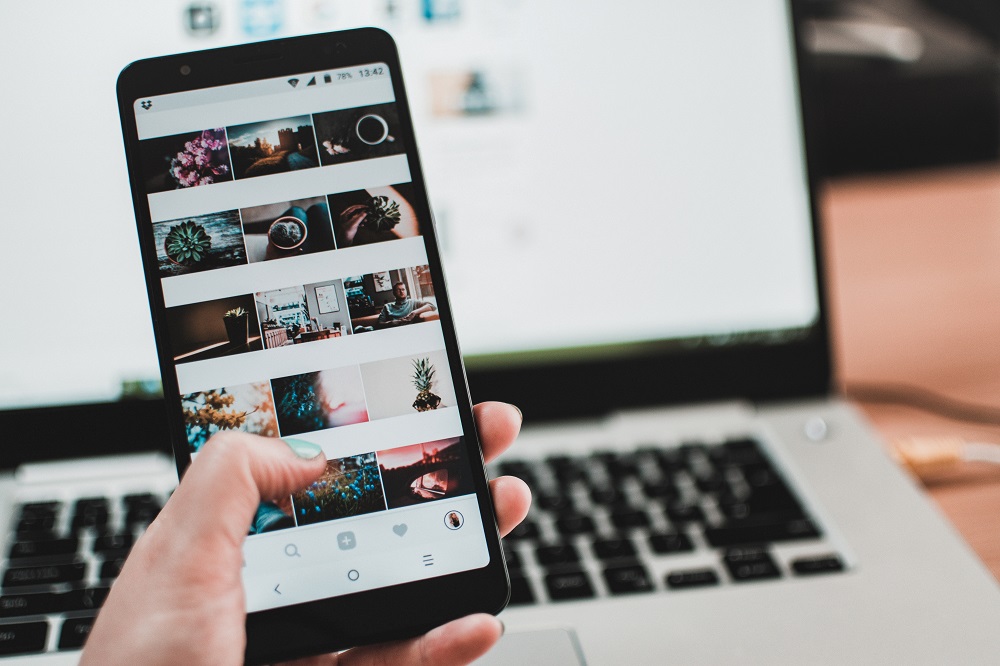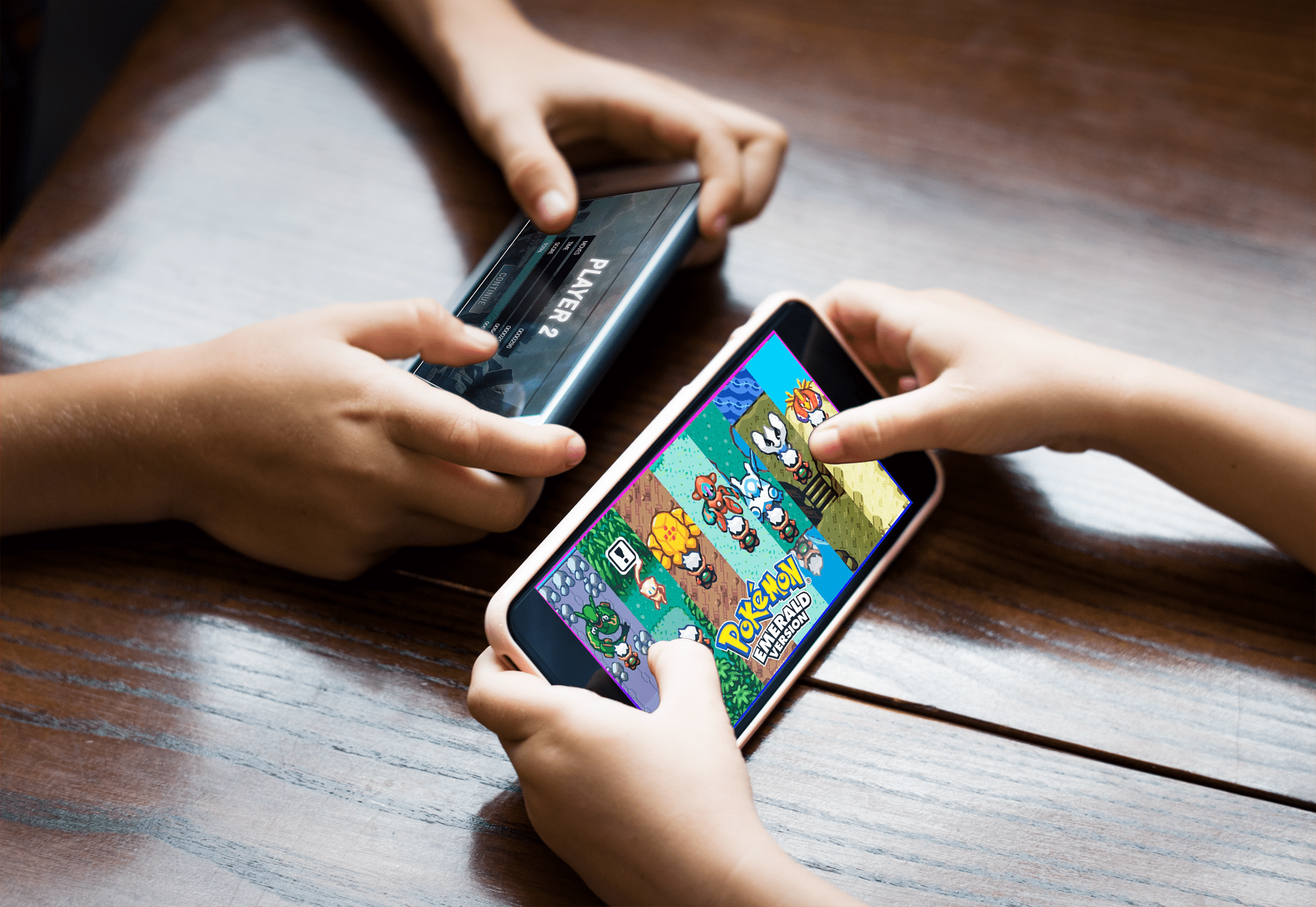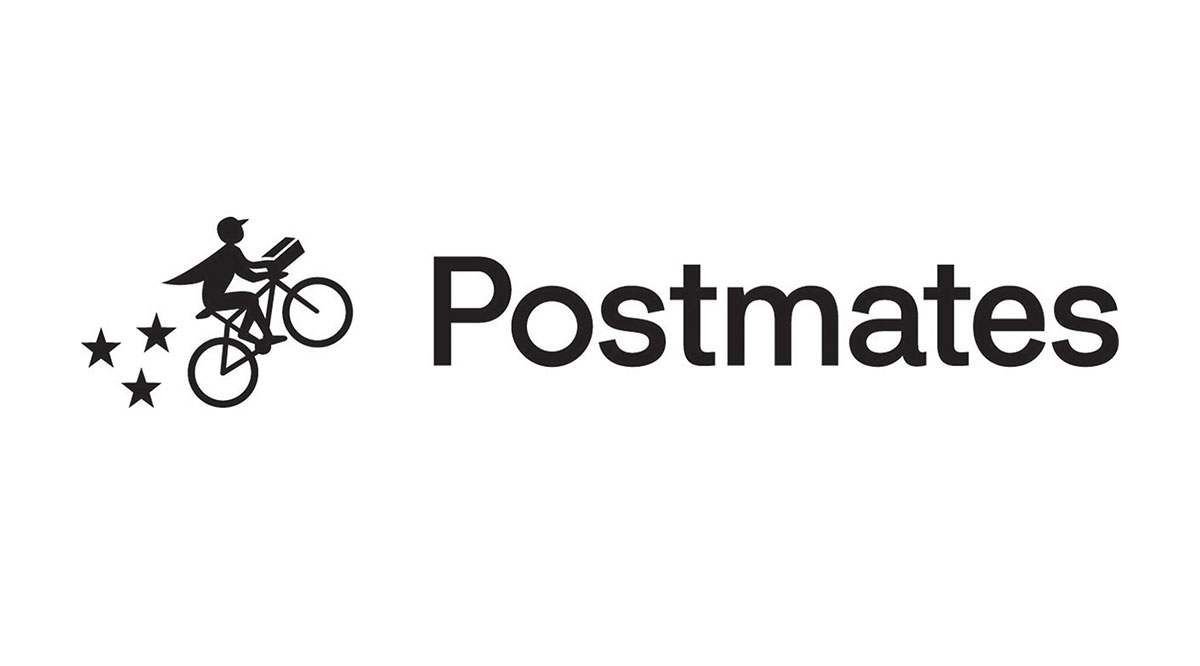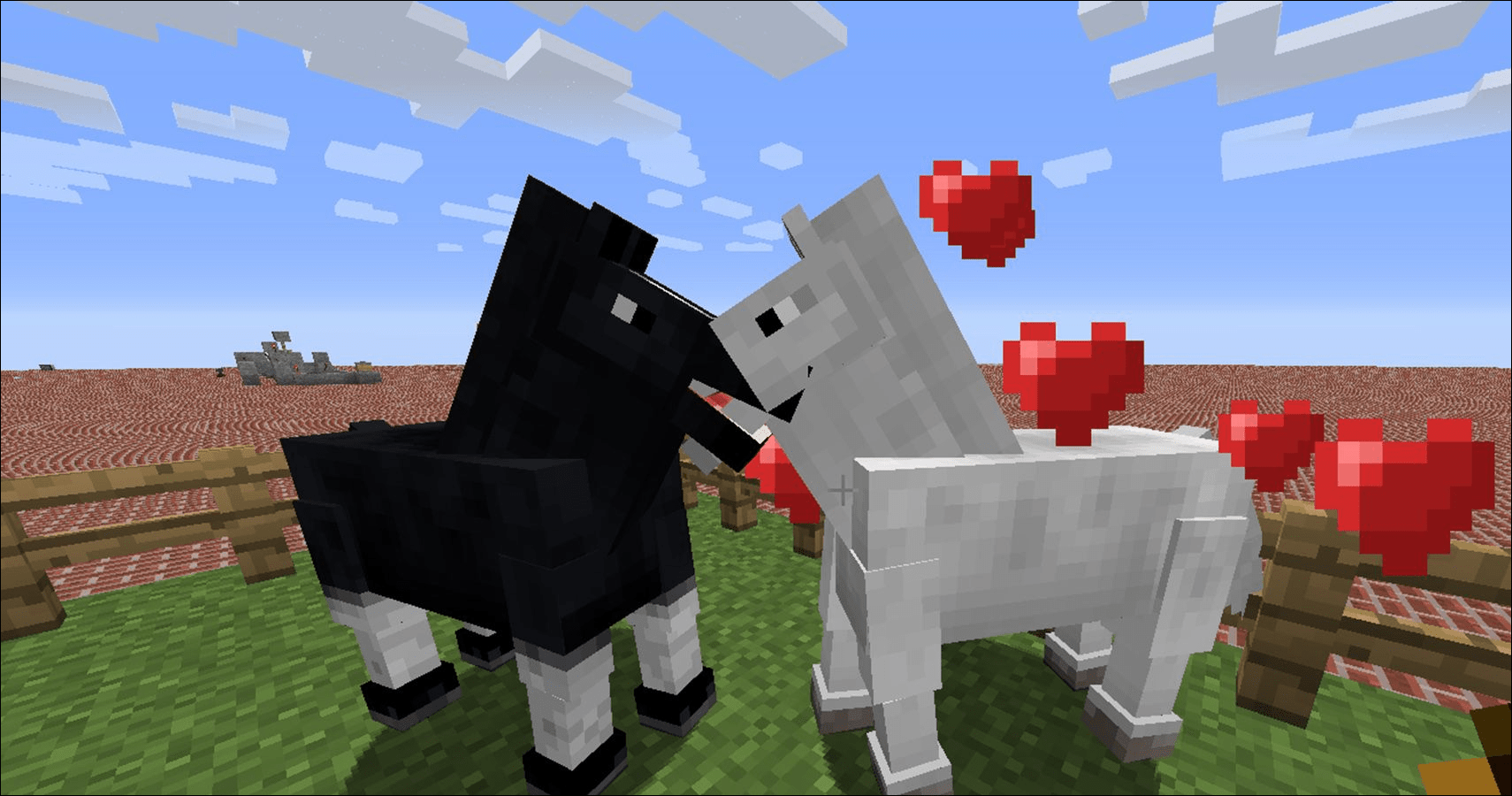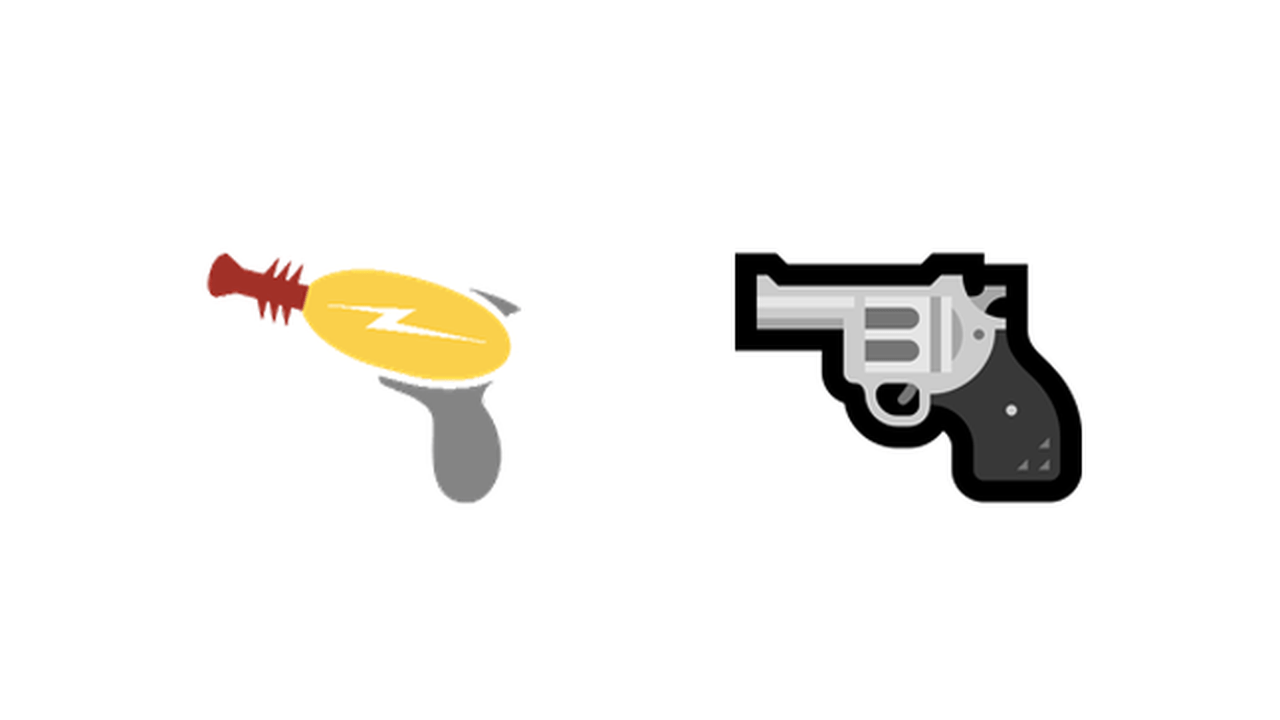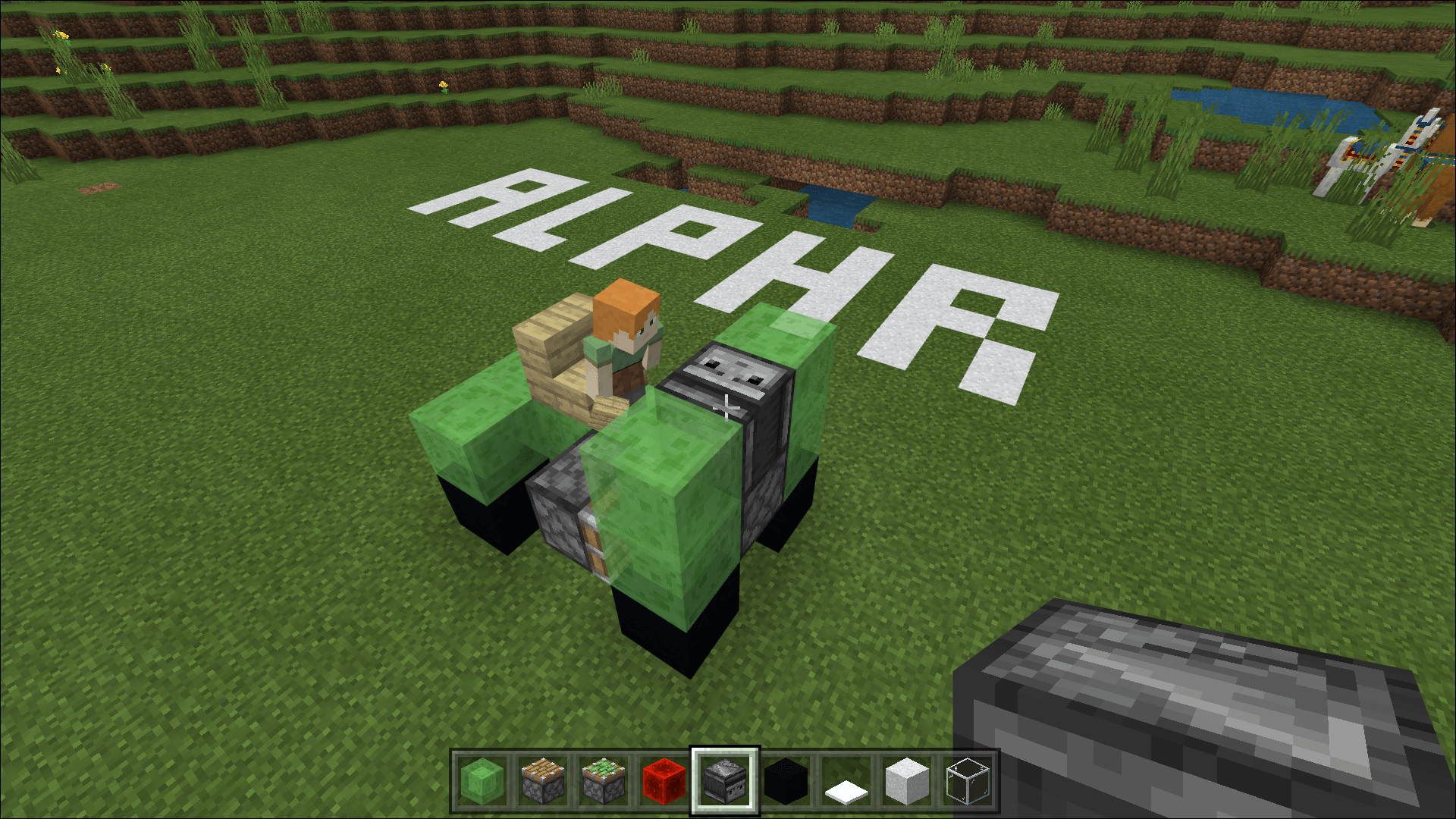Netflix не работи в Chrome - какво да правя
През 2020 г. е трудно да се намери някой, който няма Netflix. Въпреки че може да имат и други абонаментни услуги - Hulu, Spotify, HBO Now - Netflix почти винаги е константа. Много от нас може дори да не си спомнят какво сте правили за забавление, преди Netflix да дойде да разтърси пазара. Тази зависимост, разбира се, означава, че когато нещо се случи с услугата, това оказва значително влияние върху нощните ви планове.

Ако се опитвате да гледате Netflix в Chrome и той не се зарежда, не сте сами. Това се случва през цялото време на моя компютър, което може да бъде наистина досадно, когато се опитвам да се насладя на една нощ, в която препивам най -новите оригинали на Netflix. Въпреки че повечето от тези проблеми могат да бъдат отстранени чрез ускоряване на Chrome и получаване на по-стабилна връзка, добре е също така да разгледате специфичните за Netflix поправки, само за да сте сигурни, че компютърът ви работи и работи правилно.
Отстраняване на проблеми с Netflix в Chrome
Netflix работи перфектно 99% от времето, но този един процент може да окаже голямо влияние. Докато грешката ми беше „Имаше неочаквана грешка. Моля, презаредете страницата и опитайте отново. ’Знам, че се случват и други грешки. Ще се опитам да покрия повечето от тях тук.
Ето няколко неща, които можете да опитате, ако вашият Netflix няма да работи в Chrome.
Опреснете страницата
Първото нещо, което трябва да направите, е да принудите да опресните страницата. Chrome е доста интензивен с памет и може да замръзне от време на време, ако се случва много. Ако възпроизвеждането спре и видите някакъв вид грешка, принуждаването на опресняване казва на Chrome да презареди страницата, сякаш е за първи път. Принудителното опресняване е различно от „нормалното“ опресняване на F5, тъй като току -що презарежда страницата, използвайки съществуващи данни.
Използването на Ctrl + R в Windows заобикаля кеша и принуждава пълното презареждане на страницата. За Mac използвайте Cmd + Shift + R, за да постигнете същата цел. Това ще презареди страницата и се надяваме да рестартира възпроизвеждането без грешка.

Изчистете кеша на Chrome
Ако презареждането на страницата около кеша не работи, опитайте да изчистите кеша напълно. Той ще изчисти всички потенциално повредени файлове, които причиняват Netflix да не работи в Chrome. За това има специфичен код за грешка, C7053-1803, но изчистването на кеша може да работи за много проблеми с възпроизвеждането на браузъра.
Отворете нов раздел в Chrome и въведете или поставете „chrome: // settings/clearBrowserData“ в лентата с URL адреси. Изберете All Time и Cookies и данни за сайтове, както и кеширани изображения и файлове. Изберете Изчистване на данни. Ще трябва да влезете отново в Netflix и да рестартирате потока, но сега той трябва да работи добре.
Опитайте режим „инкогнито“ на Chrome
По някаква причина използването на режим „инкогнито“ може да работи там, където изчистването на кеша не. Режимът „инкогнито“ използва различен профил без кеш за работа и ще приема само бисквитки за сесия. На теория не прави нищо, което изчиства кеша, но може да заобиколи проблеми с Netflix.
- Щракнете с десния бутон върху иконата на Chrome и изберете режим инкогнито.
- Отидете до Netflix и влезте.
- Стартирайте поток и вижте дали той се възпроизвежда без грешки.
Проверете разширенията си
Ако сте добавили ново разширение към Chrome и Netflix внезапно реши да спре да работи, струва си да проверите. Деактивирайте разширението, принудете да презаредите страницата и вижте дали възпроизвеждането работи отново нормално. Ако е така, премахнете разширението. Ако това не стане, опитайте следващата стъпка в списъка.

Опитайте друг потребителски профил в Chrome
Не ми се е налагало да използвам този метод преди, тъй като изчистването на кеша обикновено го прави вместо мен, но бях надеждно информиран от приятел, че и това работи. Понякога проблем с потребителския ви профил в Chrome може да причини проблеми с възпроизвеждането на видео. Създаването на нов потребителски профил на Chrome може да заобиколи това.
- Изберете Настройки от менюто на Chrome.
- Изберете Управление на други хора от полето Хора и изберете Добавяне на човек.
- Изберете име и изображение на профила и след това Запазете.
- Ще бъдете помолени да влезете с помощта на новата персона
Ако нямате резервен акаунт в Google, можете също да използвате Chrome като гост. Можете или да излезете от Chrome, или да отидете в People в Settings, изберете Manage other people и Browse as Guest в долната част на изскачащото поле.
Опитайте да използвате друг браузър или приложението Netflix
Може да сте свързани с Chrome, но той не е свързан с вас. Ако не работи правилно с Netflix, опитайте с друг браузър. Ако използвате Windows, опитайте приложението Netflix. Той е преработен и много подобрен и сега работи много добре.
Една от тези поправки трябва да свърши работа, ако Netflix няма да работи в Chrome. Имате ли други предложения? Разкажете ни за тях по -долу, ако го направите!